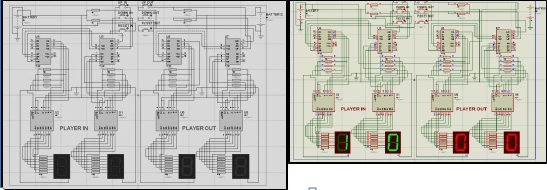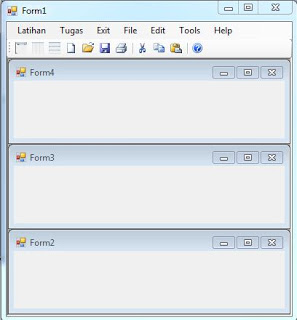Nama : Titin Nur P/ 10.11.1706/TI 11 S
Makalah Mikroprosesor
"RANGKAIAN COUNTER SEBAGAI INDIKATOR
PERGANTIAN PEMAIN SEPAK BOLA
MENGGUNAKAN SEVEN SEGMENT DAN IC
I. PENDAHULUAN
1.1 Latar Belakang Masalah
Sepakbola adalah olahraga favorit di seluruh dunia, baik pria maupun wanita tidak asing dengan olahraga yang satu ini. Selain bisa dijadikan hobbi, olahraga ini bisa mempersatukan dan memperat antar bangsa dengan di adakannya poertandingan persahabatan. Liga Indonesia atau ISL sebagai kompetisi utama sepakbola Indonesia sangat minim fasilitas. Sebagai contoh papan skor maupun papan indikator pergantian sepakbola yang masih manual. Tidak dapat dipungkiri bahwa harga alat elektronik tersebut sangat mahal di pasaran.
Namun sejalan dengan ilmu elektronika yang sangat pesat memunculkan berbagai macam alat-alat elektronik dengan harga terjangkau. Dengan memanfaatkan beberapa teknik digital, kita sudah bisa membuat alat
indikator dalam dunia olahraga. Untuk dapat membuat alat elektronik tersebut sebagaimana mestinya diperlukan analisa dan kajian yang mendalam mengenai masalah yang ingin diselesaikan, komponen alat yang digunakan, serta implementasi dari alat tersebut.
1.2 Tujuan
Tujuan dari makalah ini, selain untuk memenuhi tugas yang diberikan Bapak Dosen Mikroprosesor,Bapak Arif Johar juga sebagai pengetahuan bagaimana a).Mempelajari komponen yang digunakan dalam pembuatan indikator pergantian pemain sepakbola, b). Mempelajari fungsi dan cara kerja dari IC74LS192 dan 4511, c). Menjelaskan cara kerja dan implementasi indikator pergantian pemain sepakbola.
1.3 Batasan Masalah
Batasan masalah pada makalah ini hanya terbatas membahas cara kerja indikator pergantian permainan pemain sepakbola.
II. PEMBAHASAN
Pada bab ini membahas perancangan system perangkat lunak (software) rangkaian indikator pergantian pemain sepakbola. Dalam perancangan ini diperhatikan kondisi komponen alat agar mampu bekerja.
2.1 Komponen Penyusun Alat
Dalam membuat indikator pergantian sepakbola dibutuhkan beberapa komponen elektronik, yaitu :
a.Resistor
470Ω
4kΩ
10 kΩ
b.IC digital
IC counter 74LS192
IC 4511
c.Switch
Alat ini menggunakan 3 push button yng berfungsi sebagai reset, count up dan down.
d.Catu daya
Alat ini menggunakan catu daya DC 6Volt
Gambar 1. Rangkaian Indikator Pemain sepakbola
2.2 Cara Kerja Rangkaian
Rangkaian ini berguna untuk menampilkan angka pada display seven segmen.
Push button digunakan untuk menghasilkan
detak sebagai masukan untuk IC counter.
Apabila salah satu switch ditekan maka tegangan akan masuk ke IC 74LS192 sebagai
counter dari rangkaian. Setelah IC counter kemudian tegangan masuk ke IC seven
segment drive yaitu IC 4511 yang pada akhirnya di tampilkan pada display sevensegmen.
Untuk menampilkan nilai puluhan, diperlukan satu buah rangkaian lagi yang dihubungkan
dari TCU dan TCD dari IC 74LS192 dari rangkaian pertama.
Gambar 2. Diagram penambahan angka pada IC 74LS92
Ketika push button up ditekan
maka perlakuan ini akan menjadi inputan pada IC 74LS192 untuk kemudian di
kirimkan ke driver seven segment sebesar 4bit, jika dilakukan inputan hingga 9
kali dengan keluaran biner 1001 pada IC 74LS192 maka pada inputan ke 10
keluaran biner kembali ke posisi 0000 namun IC 74LS192 membawa 1 bit data carry
ke IC 74LS192 di sebelahnya.
III. PENUTUP
3.1 KESIMPULAN
1. Indikator pergantian sepakbola inidapat
menampilkan angka pada Seven segmen dengan berurutan naik, maupun turun sesuai
dengan clock yang kita tekan.
2. Dalam alat ini menggunakan IC 74LS192 sebagai
counter dan IC 4511 sebagai driver seven segmen.
3. Alat ini mempunyai 3 switch yang berguna untuk
mereset nilai, menambah nilai, dan mengurangi nilai pada seven segment.
4. Dengan menghubungkan rangkaian IC 74LS192 pada
TCU dan TCD ke rangkaian IC 74LS192 lainnya, kita dapat membuat tampilan seven segmen
hingga puluhan.
3.2 SARAN
1. Agar lebih memahami proses dari rangkaian hendaknya
perlu dilakukan percobaan atau membuat rangkaian tersebut.
2. Pembuatan dengan project board perlu ketelitian di
dalam menghubungkan jalur- jalurnya, kesalahan dapat berakibat fatal terhadap
komponen.
3. Tugas akhir ini dapat dikembangkan lebih jauh lagi
menggunakan mikrokontroller
DAFTAR PUSTAKA
[1] Bahan ajar ITS. Integrated circuit 2009 Dari:http://elektronika-dasar.com
[2] http://www.academia.edu/2985133/RANGKAIAN_COUNTER_SEBAGAI_INDIKATOR_PERGANTIAN_PEMAIN_SEPAK_BOLA_MENGGUNAKAN_SEVEN_SEGMENT_DAN_IC_74LS192